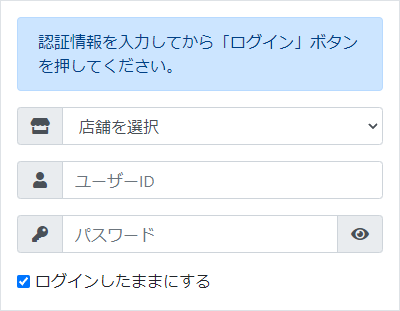目次
ユーザー認証画面
システムへのログインを行います。
ログイン時の注意
ログインが失敗する場合はメッセージ集を確認してください。
- すでに別の端末やブラウザでログイン済みのユーザーIDを使用した場合、ログインが拒否されます。
ログアウトを実行してから、再度ログインをお試しください。 - ログインを失敗できる回数には上限があり、一定回数ログインに失敗すると一定時間ログインができなります。
ログイン
以下の項目を入力し「ログイン」ボタンをクリックします。
セキュリティの設定によってはログイン成功時、第二認証画面に進みます。
すでに別の端末やブラウザでログイン済みのユーザーIDを使用した場合、ログインが拒否されます。
強制ログアウト画面に移動するので対象のユーザーIDのログアウトを実行してから、再度ログインをお試しください。
| 項目 | 必須入力 | 内容 |
|---|---|---|
| 店舗選択 | システム設定による | 処理対象の店舗を指定 |
| ユーザーID | 〇 | ユーザーIDを入力 |
| パスワード | 〇 | パスワードを入力 |
| ログインしたままにする | チェックあり:ブラウザを閉じてもログイン状態を維持 |
※システム設定のカスタマイズによって表示される項目が異なる場合があります。
(パスワード表示)ボタンを押すとパスワードマスクが解除され、入力内容を確認することができます。
注意
複数人で1台の端末(パソコン・タブレットなど)を共有している場合は、「ログインしたままにする」にチェックを入れた状態でログインしないでください。ほかの人があなたのユーザーIDを使ってシステムを利用する恐れがあります。共有している端末でシステムにログインした後は、必ずログアウトしてください。
ユーザー切り替え
パスワード忘れ
パスワードを忘れてしまった場合、パスワードをリセット画面でパスワードを再発行することができます。「パスワード忘れ」ボタンを押してしてください。
※ユーザー切り替えの場合、ボタンは表示されません。
ストレージクリア
「ストレージクリア」ボタンを押すと、ローカルストレージからシステムのデータをクリアします。
※ユーザー切り替えの場合、ボタンは表示されません。